3.1 - La modalità 'Edit Mode', gli elementi che compongono la 'Mesh' e il menu 'Delete'.Finora, tutte le modifiche alla 'mesh', sono state effettuate in modalità '
Object Mode' e quest'ultime riguardavano
tutta la geometria. Ma esiste anche un'altra modalità di modifica, la '
Edit Mode' che, come dice il nome, permette di modificare la struttura della 'mesh'.
Per entrare in modalità '
Edit Mode', si possono utilizzare più metodi. Il più comune è quello tramite la pressione del tasto '
Tab' della tastiera (consigliato), che permette di passare da '
Object Mode' a '
Edit Mode' (e viceversa) molto rapidamente.
In alternativa, si può utilizzare il menu a tendina posto in alto a sinistra dell' '
Header' della '
3D View'...
(Fig.3-1-1).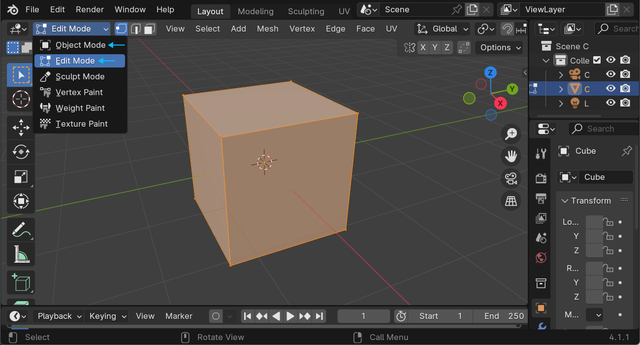 Fig.3-1-1
Fig.3-1-1... o ancora, il menu rapido tramite la combinazione '
Ctrl Tab'.
(Fig.3-1-2).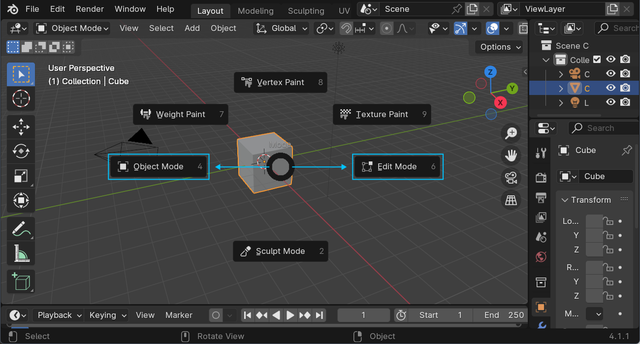 Fig.3-1-2
Fig.3-1-2In modalità '
Edit Mode', è possibile creare, spostare, modificare e cancellare, ogni singolo elemento della 'mesh'.
Questi elementi sono di tre tipi: '
Vertex' (Vertici), '
Edge' (Spigoli) e '
Face' (Facce). Una volta passati in ‘
Edit Mode’ infatti, appariranno all'interno dell' '
Header' della '
3D View', tre nuovi pulsanti, rispettivamente dedicati alla selezione di '
Vertici', '
Spigoli' e '
Facce'.
Cominciate a prendere confidenza con essi, perché diventeranno il vostro pane quotidiano in fase di modellazione.
(Fig.3-1-3).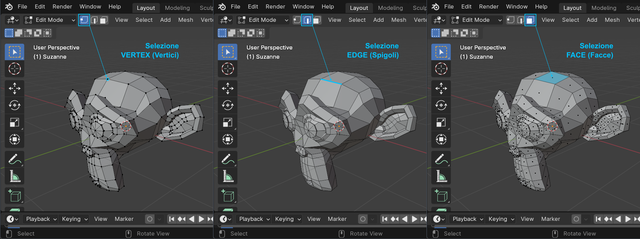 Fig.3-1-3Come alternativa ai pulsanti dedicati, è possibile utilizzare anche i tasti 1, 2 e 3 della tastiera (quelli posizionati in alto, non quelli del tastierino numerico, che rimangono riservati alla gestione della '3D View')
Fig.3-1-3Come alternativa ai pulsanti dedicati, è possibile utilizzare anche i tasti 1, 2 e 3 della tastiera (quelli posizionati in alto, non quelli del tastierino numerico, che rimangono riservati alla gestione della '3D View'). Scegliete quindi, il metodo che preferite.
Per spostare ad esempio una o più '
Facce', sarà sufficiente in modalità '
Edit Mode', selezionarle e successivamente
utilizzare gli stessi metodi descritti per la modalità 'Object Mode'. Quindi i
Manipolatori della '
Toolbar' o in alternativa, i tasti ‘
G‘, ‘
S’ ‘
R’ già visti nei paragrafi precedenti.
(Fig.3-1-4)
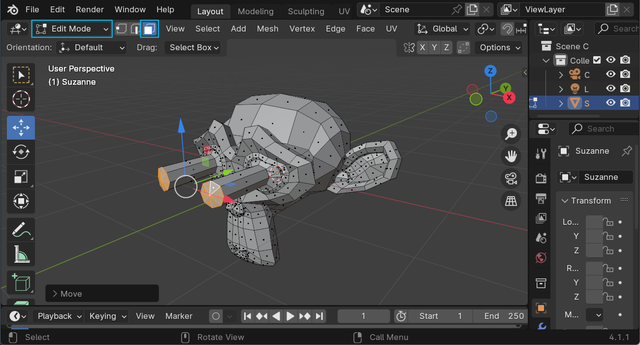
Fig.3-1-4
Aggiungere Mesh: differenze tra 'Object Mode' ed 'Edit Mode'.
Ci sono differenze sostanziali tra l'inserire e/o il duplicare 'mesh' in modalità '
Object Mode' e farlo in modalità ‘
Edit Mode’. Mentre in modalità
Object Mode, ogni nuova 'mesh' sarà vista da 'Blender' come un unico oggetto e con una propria identità,
in modalità ‘Edit Mode’ no.
Ad esempio in modalità ‘
Object Mode’, duplicando il cubo di default tramite il comando ‘
Shift D’ e spostandolo nello spazio 3D, quello che si otterrà, sarà essenzialmente avere due oggetti ben distinti e separati. In questo caso infatti, sarà possibile selezionarli individualmente ed effettuare modifiche singolarmente. (
Fig.3-1-5)
 Fig.3-1-5
Fig.3-1-5Ripetendo la stessa operazione di duplicazione, questa volta entrando prima in modalità ‘
Edit Mode’... (
Fig.3-1-6)
 Fig.3-1-6
Fig.3-1-6... quello ottenuto, una volta rientrati in modalità '
Object Mode', saranno si sempre due cubi, ma questa volta legati tra loro e visti da 'Blender' come un'unica 'mesh'. Infatti provando ad effettuare uno spostamento di uno, si otterrà inesorabilmente lo spostamento anche del secondo. (
Fig.3-1-7)
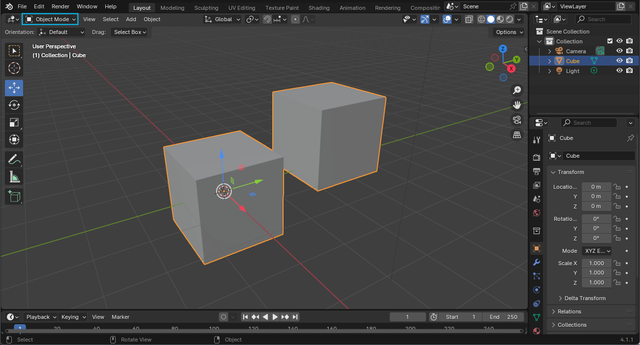 Fig.3-1-7
Fig.3-1-7Questo perché
in modalità ‘Edit Mode’, quando si aggiungono e/o duplicano elementi, lo si fa modificando la Mesh di origine!
Dopo aver visto questa differenza sostanziale tra ‘Object Mode’ e ‘Edit Mode’, ricordate che esistono due comandi che permettono di separare e di unire a proprio piacimento, quanto appena descritto, i comandi ‘Separate’ (Separa) e ‘Join’ (Unisci). Il primo 'Separate', utilizza il tasto rapido '
P', mentre il secondo 'Join', il tasto rapido '
Ctrl J'.
Se si volesse ad esempio,
separare i due cubi creati precedentemente in modalità 'Edit Mode'... sempre in modalità 'Edit Mode', sarà sufficiente selezionare gli elementi del secondo cubo, premere il tasto '
P' e scegliere la voce '
Selection'. (
Fig.3-1-8)
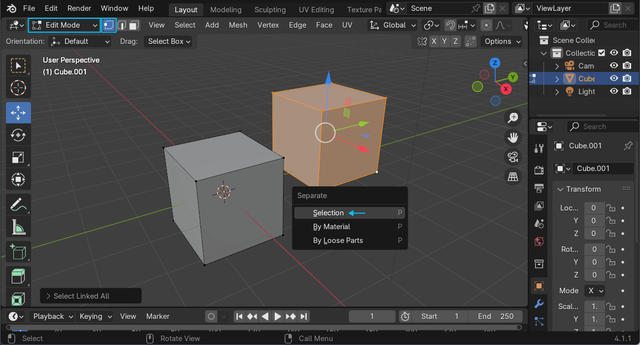 Fig.3-1-8
Fig.3-1-8Una volta tornati in modalità '
Object Mode',
quest'ultimi saranno visti come due oggetti distinti. Per effettuare l'operazione inversa invece, cioè
unire due o più oggetti separati, basterà in modalità ‘Object Mode’, selezionarli e dare il comando ‘Join’ (
Ctrl J).
Il menu 'Delete' della modalità 'Edit Mode'.
Nei paragrafi precedenti, abbiamo già affrontato il discorso cancellazione di oggetti tramite la pressione del tasto '
X'. In modalità '
Edit Mode' però, quest'ultimo non effettua una cancellazione diretta, ma al contrario apre il menu '
Delete', dove si trovano varie voci ognuna delle quali dedicata ad uno specifico compito. (
Fig.3-1-9)
 Fig.3-1-9
Fig.3-1-9Le prime tre, come facilmente intuibile, si riferiscono alla relativa cancellazione di 'Vertici', 'Spigoli' e 'Facce', mentre le voce '
Only Edges & Faces' limita l'operazione ai soli bordi selezionati e alle facce adiacenti. La voce '
Only Faces' infine, elimina la faccia mantenendo però i bordi (Edge) di quest'ultima.
A seguire troviamo le tre opzioni del comando '
Dissolve', che come il comando 'Delete' elimina l'elemento selezionato, mantenendo però in questo caso, la struttura originale. Per comprendere meglio il concetto di '
Dissolve', le due immagini sottostanti illustrano la differenza sostanziale tra un'operazione e l'altra. Nel primo caso (Delete) cancellando ad esempio un vertice, la struttura dell' 'Edge' verrà interrotta... (
Fig.3-1-10)
 Fig.3-1-10
Fig.3-1-10...mentre nel secondo caso (Dissolve), quest'ultima verrà mantenuta. (
Fig.3-1-11)
 Fig.3-1-11
Fig.3-1-11Proseguendo, all'interno del menu troviamo la voce '
Limited Dissolve'. Quest'ultima, può semplificare automaticamente la 'mesh', dissolvendo vertici e bordi che separano regioni piatte (planari) e/o comunque che non portano nessun vantaggio 'topologico' alla 'mesh' stessa. (
Fig.3-1-12)
 Fig.3-1-12
Fig.3-1-12A seguire troviamo la voce '
Collapse Edge & Face', che collassa 'Spigoli e 'Facce' selezionati/e in un nuovo 'Loop' intermedio. (
Fig.3-1-13)
 Fig.3-1-13
Fig.3-1-13In ultimo, la voce '
Edge Loop', molto simile alla voce 'Dissolve' semplice, solo che in questo caso effettua in automatico la selezione del nuovo 'Loop' risultante dall'operazione. (
Fig.3-1-14)
 Fig.3-1-14
Fig.3-1-14




 Post recenti
Post recenti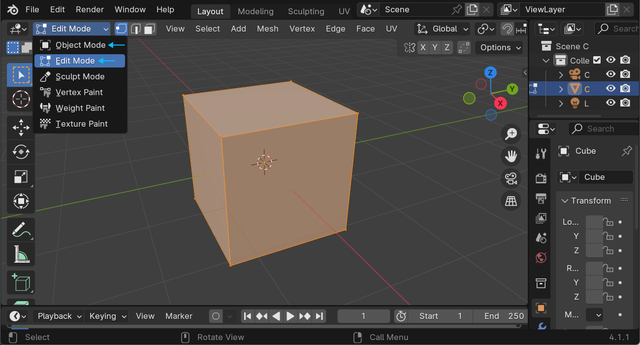
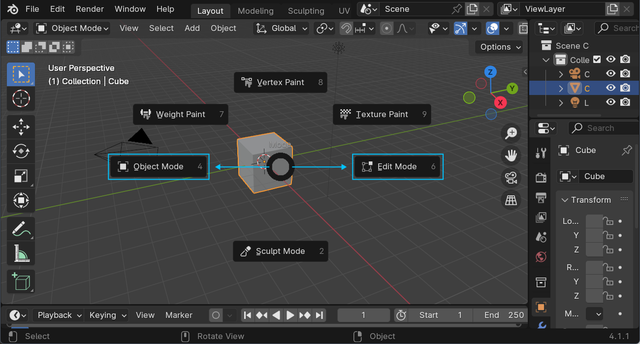
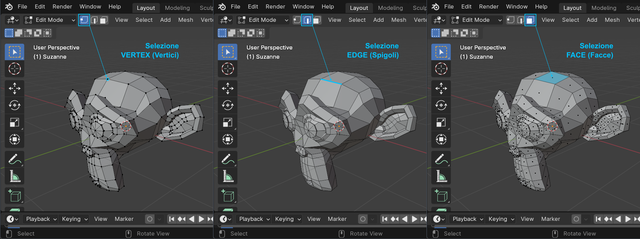
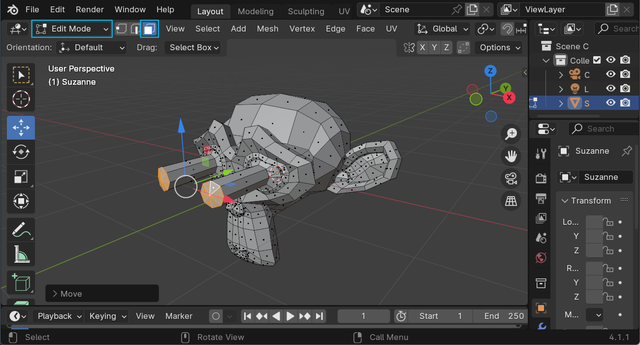


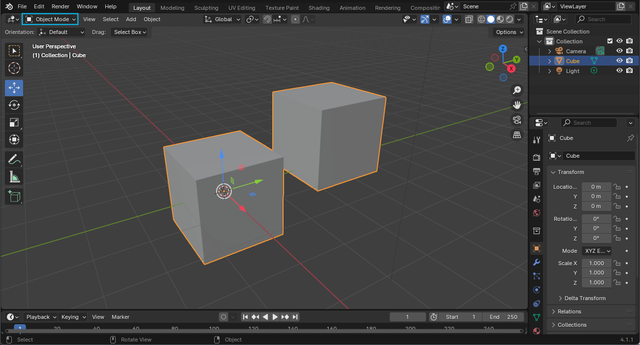
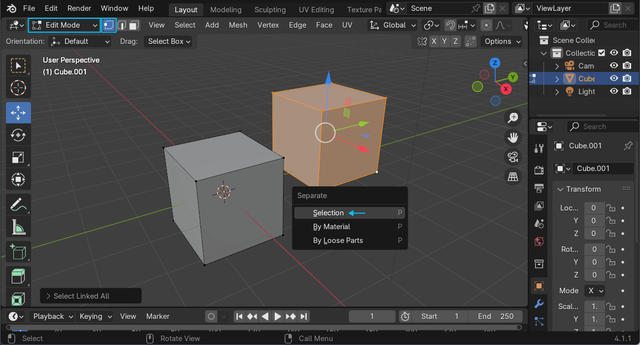







 ho fatto un pò di tracciati che simulano la mappa che tu disegni a step successivi dopo ogni immersione
ho fatto un pò di tracciati che simulano la mappa che tu disegni a step successivi dopo ogni immersione


 devi selezionare i nodi A/B ed unire i due estremi con "Unisce i nodi terminali selezionati con un nuovo segmento" (che trovi nella barra strumenti quello che ho cerchiato di rosso)
devi selezionare i nodi A/B ed unire i due estremi con "Unisce i nodi terminali selezionati con un nuovo segmento" (che trovi nella barra strumenti quello che ho cerchiato di rosso)







